Cómo recuperar espacio en el disco duro después de actualizar a Windows 11
A través de su proceso de actualización y parcheo de seguridad, Microsoft continúa implementando Windows 11 en PCs con Windows 10 que cumplen con los requisitos específicos de hardware del nuevo sistema operativo. Muchos usuarios ya han sido actualizados al nuevo SO y muchos más lo estarán pronto. Así que, a menos que tomes medidas para detenerlo, una actualización a Windows 11 es prácticamente inevitable.

Después de la actualización a Windows 11, los usuarios más observadores pueden notar un aumento substancial en la cantidad de espacio de almacenamiento utilizado en sus PCs. Una buena parte de este nuevo perfil de almacenamiento son archivos de recuperación que podrías utilizar para volver a Windows 10, si así lo deseas. Sin embargo, si estás satisfecho con Windows 11, puedes eliminar de forma segura estos archivos y recuperar parte de ese espacio de almacenamiento perdido en el disco duro.
Cómo recuperar espacio en el disco duro después de actualizar a Windows 11
El proceso para recuperar espacio de almacenamiento en Windows 11 es similar a Windows 10, pero como podrías esperar, hay algunas diferencias sutiles.
El primer paso es abrir el menú de Configuración, que en Windows 11 se encuentra anclado en el Menú de Inicio. Con el menú de Configuración abierto, selecciona la pestaña de Sistema en la barra de navegación de la izquierda, como se muestra en la Figura A.
Figura A

 Cómo usar XLOOKUP() y VLOOKUP() en Excel para calcular comisiones basadas en el precio de compra
Cómo usar XLOOKUP() y VLOOKUP() en Excel para calcular comisiones basadas en el precio de compraAhora, desplázate hacia abajo en el menú de Configuración y selecciona Almacenamiento de la lista. El sistema realizará un escaneo rápido para determinar qué archivos temporales y otros archivos removibles están ocupando espacio de almacenamiento en tu disco duro. Como se puede ver en la Figura B, los GB de archivos necesarios para volver a Windows 10 después de la actualización a Windows 11 son significativos.
Figura B

Para nuestros propósitos inmediatos, ahora nos desplazaremos hacia abajo y seleccionaremos el elemento "Recomendaciones de limpieza" en la lista de la derecha. Como se puede ver en la Figura C, esta función listarás los diversos conjuntos de archivos que puedes eliminar de forma segura de tu sistema para recuperar espacio de almacenamiento en el disco duro.
Figura C

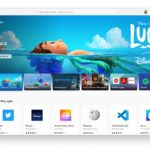 El nuevo Microsoft Store: una nueva era para las aplicaciones en Windows
El nuevo Microsoft Store: una nueva era para las aplicaciones en WindowsEn nuestro ejemplo, se puede ver que podemos recuperar alrededor de 20GB de espacio de almacenamiento con este proceso. Selecciona los archivos que deseas eliminar de esta lista y luego haz clic en el botón "Limpiar" para comenzar. Ten en cuenta que considerando la cantidad de archivos involucrados y el espacio de almacenamiento en el disco duro que estamos intentando recuperar, el procedimiento podría tardar unos minutos en completarse.
Cuando haya terminado, habrás recuperado una cantidad considerable de almacenamiento y puedes cerrar la Configuración o hacer clic en la flecha hacia atrás para regresar a la pantalla de Almacenamiento.
Cuando hagas clic en la pantalla de Almacenamiento (Figura B), es posible que notes que hay otros archivos y aplicaciones que ocupan espacio de almacenamiento en el disco duro y que Windows 11 considera potencialmente innecesarios. Selecciona una categoría de la lista y el sistema proporcionará más detalles.
Por ejemplo, si profundizas en el elemento Aplicaciones y características, como se muestra en la Figura D, el sistema proporcionará una lista de aplicaciones instaladas. Algunas de las cuales puedes usar todos los días, otras que tal vez nunca hayas usado. Eliminar aplicaciones no utilizadas y no deseadas también podría recuperar una cantidad significativa de espacio de almacenamiento.
Figura D

 Tsurugi Linux: La distribución de Linux especializada en Forensics e Incident Response
Tsurugi Linux: La distribución de Linux especializada en Forensics e Incident ResponseTambién disponible en esta página está la función Almacenamiento automático de Windows 11. Activar esta función permitirá que el sistema elimine automáticamente archivos de tu disco duro a medida que se vuelvan obsoletos y prescindibles. Hay numerosas configuraciones detalladas disponibles en Almacenamiento automático, incluidas instrucciones para servicios en la nube.
Ten en cuenta lo siguiente
Ten en cuenta que al eliminar los archivos de recuperación de esta manera, eliminarás la posibilidad de volver a Windows 10 después de actualizar a Windows 11. Una vez que se borren esos archivos, la única forma de regresar a Windows 10 es con una instalación limpia. Asegúrate de que Windows 11 sea el sistema operativo adecuado para ti antes de recuperar el espacio de almacenamiento.
En Newsmatic nos especializamos en tecnología de vanguardia, contamos con los artículos mas novedosos sobre Software, allí encontraras muchos artículos similares a Cómo recuperar espacio en el disco duro después de actualizar a Windows 11 , tenemos lo ultimo en tecnología 2023.

Artículos Relacionados